Qhov wikiHow qhia koj li cas kom paub seb cov ntaub ntawv siv xov tooj tau siv ntau npaum li cas (tag nrho thiab los ntawm daim ntawv thov) ntawm Samsung Galaxy ntaus ntawv.
Kauj ruam
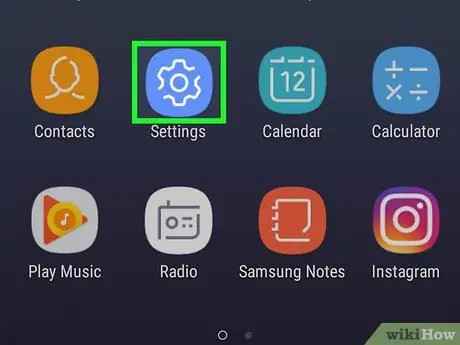
Kauj Ruam 1. Qhib lub tshuab ntaus ntawv ("Chaw")
Txhawm rau nrhiav cov ntawv qhia no, rub lub ceeb toom bar los ntawm sab saum toj ntawm lub vijtsam qis, tom qab ntawd kov

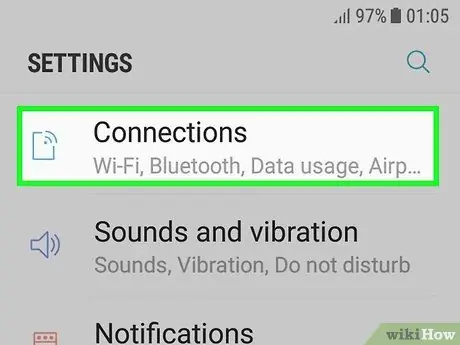
Kauj Ruam 2. Kov Kev Sib Txuas
Qhov kev xaiv no yog thawj qhov kev xaiv ntawm cov ntawv qhia zaub mov.
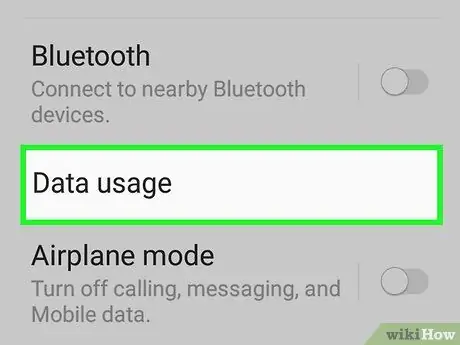
Kauj Ruam 3. Kov Cov Ntaub Ntawv siv
Koj tuaj yeem pom tag nrho cov ntaub ntawv siv hauv ib lub hlis hauv ntu "USAGE", nyob rau sab saum toj ntawm lub vijtsam.
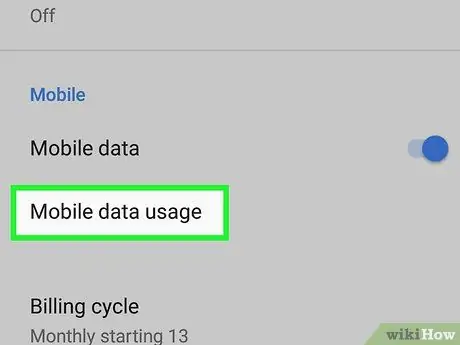
Kauj Ruam 4. Kov Mobile cov ntaub ntawv siv
Qhov kev xaiv no yog nyob hauv nqe lus "Txawb". Cov ntaub ntawv ntxiv hais txog kev siv cov ntaub ntawv yuav raug muab tso tawm. Kev siv tag nrho cov ntaub ntawv tseem nyob rau sab saum toj ntawm lub vijtsam.
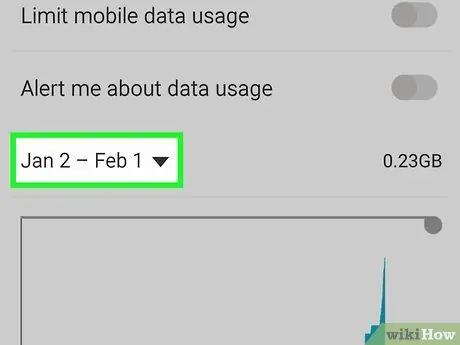
Kauj Ruam 5. Xaiv lub sijhawm
Coj mus rhaub cov ntawv qhia zaub mov nco nyob rau sab laug-laug ntawm qhov screen, tom qab ntawd xaiv lub hli uas koj xav pom.
Yog tias koj xaiv lwm lub hlis, tag nrho cov ntaub ntawv siv nyob rau sab saum toj ntawm lub vijtsam yuav raug hloov kho kom pom cov ntaub ntawv siv xov xwm rau lub hlis ntawd
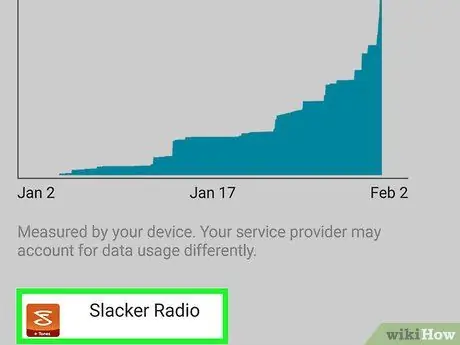
Kauj Ruam 6. Kov lub app kom pom nws cov ntaub ntawv siv
Tus nqi ntawm cov ntaub ntawv siv los ntawm cov ntawv thov uas tsim nyog thaum lub sijhawm xaiv lub sijhawm yuav raug nthuav tawm.







